فهرست مطالب
نه تنها با رمز ورود به ویندوز 10، بلکه به معنای واقعی کلمه، هر چیزی که به یک "حساب" نیاز دارد، معمولاً به رمز عبور نیز نیاز دارد. اگرچه این امر در بسیاری از موارد لایه ای از امنیت مورد نیاز را فراهم می کند، اما همیشه راحتی را برای کاربران خود فراهم نمی کند.
معمولاً افراد فراموش می کنند یا حتی اطلاعات حساب کاربری خود را اشتباه می گذارند، یا ممکن است این اطلاعات را نداشته باشند. با به خاطر سپردن اطلاعات ورود به سیستم توسط دستگاه برای ویژگی "ورود خودکار" در صفحه ورود، احساس راحتی کنید.
در هر صورت، پیوند بازنشانی رمز عبور می تواند بسیاری از کاربران را آزار دهد. این به این معنی است که احتمالاً یک دیسک بازنشانی گذرواژه به دست آورید، از طریق فرآیند پشتیبان گیری بازیابی رمز ورود به سیستم ویندوز 10، جستجوی گزینه های دیگر ورود به سیستم، و ادامه بدون رمز عبور.
این مقاله نحوه ایجاد یک حساب محلی را توضیح می دهد که این کار را انجام نمی دهد. برای نمایه خود به رمز ورود به ویندوز 10 یا رمز عبور حساب سرپرست برای دستگاه های عامل خود نیاز ندارید.

امنیت رمز ورود و نام کاربری ویندوز 10
قبل از اینکه بخش بعدی این مقاله نشان دهد که غیرفعال کردن گزینههای ورود به سیستم و دور زدن رمز ورود به ویندوز 10 به طور پیشفرض چقدر راحت است، مهم است که کمبود امنیت اصلی ناشی از این تصمیم را درک کنید.
این واقعیت که این امر بر ویژگی صفحه ورود به سیستم دستگاه عامل شما برای ورود به سیستم ویندوز 10 و رمز عبور کاربر تأثیر می گذارد، این کار را برای افراد بسیار آسان می کند.به طور فیزیکی از طریق رایانه خود به حساب محلی خود دسترسی داشته باشید.

هر محتوای خصوصی در حساب شما ممکن است خطر داشتن یک رمز عبور خالی و یک حساب کاربری محلی را داشته باشد. معمولاً، وقتی شخصی سعی میکند به لپتاپ یا رایانه شخصی شما دسترسی پیدا کند و چندین بار نتواند به رمز ورود ورود به ویندوز 10 شما دسترسی پیدا کند، یک رایانه شخصی قفل شده خواهید داشت.
اگر همچنان به دنبال داشتن یک حساب کاربری محلی هستید. از یک رمز عبور امن برای ورود به ویندوز 10، ممکن است بخواهید درایو USB را در نظر بگیرید. یک درایو USB یا دستگاه USB میتواند به ذخیره اطلاعات رمزگذاریشده بدون نیاز به نگهداشتن آن در یک سیستم رایانهای در دسترس کمک کند.
باز هم، درایو USB بسته به نرمافزاری که استفاده میکنید، ویژگیهای اختیاری دارد، برای تنظیم گذرواژهها برای محتوای خاص و اطلاعات البته، این بدان معنا نیست که باید از رمز عبور برای ذخیره هر محتوایی در دستگاه USB خود استفاده کنید.
- همچنین ببینید: حذف حساب مایکروسافت از ویندوز 11
نحوه غیرفعال کردن ایمن ورود رمز عبور
مرحله 1 : کلید Windows + R را فشار دهید: (اگر به طور تصادفی کلید shift را فشار دادید، این مرحله را تکرار کنید )

مرحله 2 : netplwiz را در کادر محاوره ای بنویسید، سپس روی open کلیک کنید.

مرحله 3 : پس از کلیک بر روی دکمه ok، پنجره جدید و ابزارهای بیشتری را مشاهده خواهید کرد. فقط علامت «کاربران برای استفاده از این رایانه باید یک نام کاربری و رمز عبور وارد کنند» را بردارید. سپس برای ذخیره آن روی Ok کلیک کنید.
(توجه داشته باشید؛ این گزینه دیگر گزینههای ورود به سیستم را به شما نشان میدهد، بدون نیاز به دستکاریبا آنها)

مرحله 4: پس از کلیک روی ok پنجره جدیدی باز می شود. فقط نام کاربری و رمز عبور خود را وارد کنید تا امنیت را تأیید کنید تا به مرحله بعدی بروید.
مرحله 5: رایانه را مجدداً راه اندازی کنید تا به طور خودکار بدون رمز ورود به سیستم ویندوز 10 خود وارد شوید. همچنین، هنگامی که تصمیم به راه اندازی مجدد دستگاه عامل خود دارید، مطمئن شوید که حساب های مایکروسافت شما هیچ ماده یا به روز رسانی را دانلود نمی کنند. راهاندازی مجدد دستگاه در حین بهروزرسانی میتواند باعث خرابی فایلهای بهروزرسانی، پاک شدن اطلاعات و مسدود شدن احتمالی سختافزار و نرمافزار شما شود.
لطفاً توجه داشته باشید که مهم است بدانید که این فرآیند به معنای حذف همه اطلاعات شما نیست. این فقط به معنای غیرفعال کردن ویژگی رمز عبور ویندوز است. ممکن است کل رمز عبور را حذف کنیم تا دسترسی به آن را برای شما آسانتر کنیم.
ایجاد یک حساب محلی مایکروسافت
اگر وارد حساب Microsoft خود شوید، مراحل زیر لازم است. در غیر این صورت، مراحل 3 و 4 را نادیده می گیرید. این کار با اعمال ویژگی ورود به سیستم بدون رمز عبور، یک حساب محلی ایجاد می کند.
مرحله 1: با جستجو از منوی شروع، به کنترل پنل بروید.
<. 0>مرحله 2: به حساب های کاربری بروید، سپس روی "make pc changes to my account in PC settings" کلیک کنید.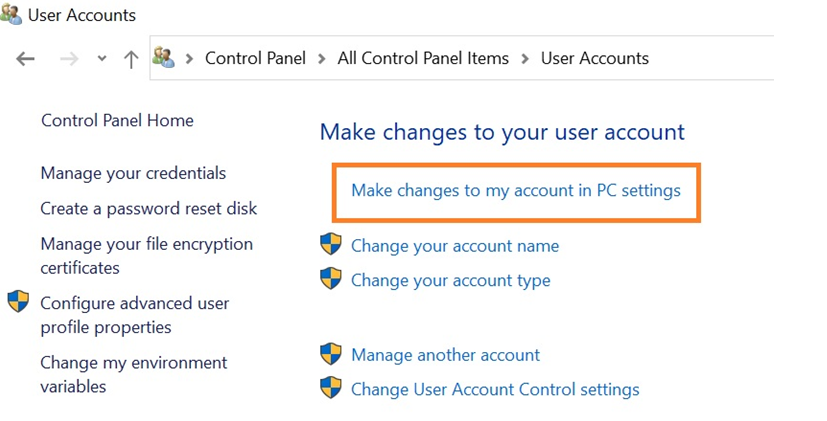
مرحله 3: سپس از اطلاعات خود، "Sign in with local account" را انتخاب کنید. و روی بعدی کلیک کنید.
مرحله 4: رمز عبور موجود خود را وارد کنید، سپس روی دکمه "خروج از سیستم و پایان" کلیک کنید.
مرحله5: مراحل 1 و 2 را دنبال کنید.
مرحله 6: اکنون روی گزینه "ورود به سیستم" کلیک کنید.

مرحله 7: سپس روی رمز عبور واقع در زیر کلید امنیتی کلیک کنید.
مرحله 8: سپس روی تغییر کلیک کرده و رمز عبور فعلی خود را تأیید کنید.

مرحله 9: پنجره جدید را خواهید دید. فقط تمام فیلدها را خالی نگه دارید و روی next کلیک کنید، سپس کار را تمام کنید.
ذخیره دستی اطلاعات ورود به سیستم
حتی اگر می خواهید یک حساب محلی برای Microsoft خود داشته باشید. حساب کاربری، عاقلانه است که اطلاعات شخصی خود را روی یک کاغذ دسترسی فیزیکی نوشته شود.

این لزوماً به این معنی نیست که در صورت نیاز، باید تمام راهنماهای ایمنی و سؤالات رمز عبور خود را در صورت نیاز بنویسید. خدمات، اما فقط نام کاربری و رمز عبور حساب کاربری شما برای هر پلتفرمی.
همه برنامه هایی که ما به آنها دسترسی داریم روزانه توسط ما کاربران قابل دسترسی نیستند، به این معنی که فراموش کردن نام حساب کاربری و رمز عبور قدیمی شما بسیار آسان می شود. همچنین عاقلانه است که تمام تلاش خود را بکنید تا مکرراً از اطلاعات ورود به سیستم یکسانی در حساب های مختلف استفاده نکنید.
اگر قرار بود هک شوید، دسترسی به تمام اطلاعات خصوصی برای فردی بسیار ساده می شود. اطلاعاتی که ممکن است آپلود یا ذخیره کرده باشید.
- بررسی کنید: نحوه بازنشانی صحیح Windows Update
پشتیبان گیری بازیابی رمز عبور
گذرواژه ورود به ویندوز 10 حاوی یک ویژگی پشتیبان است که در آن می توانید به راحتی ایمیل و شماره تلفن پشتیبان را وارد کنید.در آینده یک مشکل رمز فراموش شده وجود دارد. هنگام پر کردن اطلاعات برای بازیابی رمز عبور حساب خود، باید مطمئن شوید که ایمیل و شماره تلفن شما تأیید شده و در حال حاضر توسط شما استفاده می شود.
برای وارد کردن اطلاعات خود، به تنظیمات حساب های کاربری بروید و آن را پیدا کنید. ویژگی های امنیتی شما باید گزینه ای برای "ایمیل بازیابی" را در کادر جستجوی نوار وظیفه مشاهده کنید. با کلیک کردن، یک خط فرمان برای شما ارسال میشود که از شما میخواهد گذرواژه فعلی و نام کاربری حساب کاربری خود را پر کنید.
بعد از اینکه رمز عبور ویندوز 10 خود را تأیید کردید، مایکروسافت درخواستهای تأیید را هم به شماره تلفن و هم به اطلاعات حساب ایمیلی که قبلاً پر کردهاید ارسال میکند. در.
بازنشانی رمز عبور برای حساب مایکروسافت خود
از "Password Recovery Backup" خارج می شوید، می توانید "password reset" را در تنظیمات حساب کاربری فعال کنید. شما همان مراحل تأیید را طی خواهید کرد تا جایی که به شما گفته می شود رمز ورود و نام کاربری خود را دوباره وارد کنید، و پس از تأیید، می توانید اطلاعات رمز عبور خود را تغییر دهید.
سوالات متداول درباره نحوه ورود به سیستم به ویندوز 10 بدون رمز عبور
آیا می توانم یک رمز عبور تصویری را برای حساب محلی خود فعال کنم؟
متأسفانه، دستگاه های مایکروسافت قابلیتی را ارائه نمی دهند که در آن شما فقط یک رمز عبور تصویری تصادفی را هر بار جدید باز کنید زمانی که به «حسابهای محلی» خود وارد میشوید.
آیا هنوز امن استویژگی ورود خودکار؟
پاسخ در اینجا هم بله و هم خیر است، زیرا اگرچه داشتن صفحه ورود به سیستم خودکار حساب شما راحت است، اما وقتی فردی می تواند به دستگاه شما بیاید و فقط دکمه enter را فشار دهید تا وارد سیستم شوید، امنیت کمتری ایجاد می کند. in.
این ویژگی پس از ورود دستی با رمز ورود و اطلاعات نام کاربری ویندوز 10 کمی متفاوت است. سپس هر چیزی که به حساب مایکروسافت شما پیوند داده شده است، یک ورود خودکار امن از کاربر شبکه است.
آیا اسکنر اثر انگشت، شناسه چهره، و پین کد از رمز عبور ایمن تر است؟
اسکنر اثر انگشت و Face ID کاملاً مختص کاربر است و تقریباً 100٪ برای همه کاربران آن ویژگی های داده شده دقیق است. هیچکدام از گزینهها نیازی به بازنشانی رمز عبور، خط فرمان، رایانه قفل شده، تأیید فرمان رمز عبور یا حتی نیاز به وارد کردن مجدد رمز عبور یا نام کاربری ندارد.
داشتن یک کد پین در دستگاه یا برای بازیابی همچنان به شدت مرتبط است موضوع مقاله فراموش کردن اطلاعات کلیدی رمز عبور سرپرست و نام کاربری شما است.
آیا باید از Windows 10 Recommended، "Strong Password" یا خودم استفاده کنم؟
این واقعاً بر اساس ترجیحات مربوط به گذرواژه های تولید شده خودکار است. زیرا مرورگرها و پلتفرم ها معمولاً رمز عبور بسیار قوی و ایمن ارائه می دهند. اگرچه این رمزهای عبور قوی هستند، اما بسیار تصادفی هستند و چیزی نیستند که برای افرادی کههر روز یا بر اساس برنامه زمانی روی دستگاه عامل آنها نیست.

